
Tartalomjegyzék:
- Szerző John Day [email protected].
- Public 2024-01-30 09:42.
- Utoljára módosítva 2025-01-23 14:48.
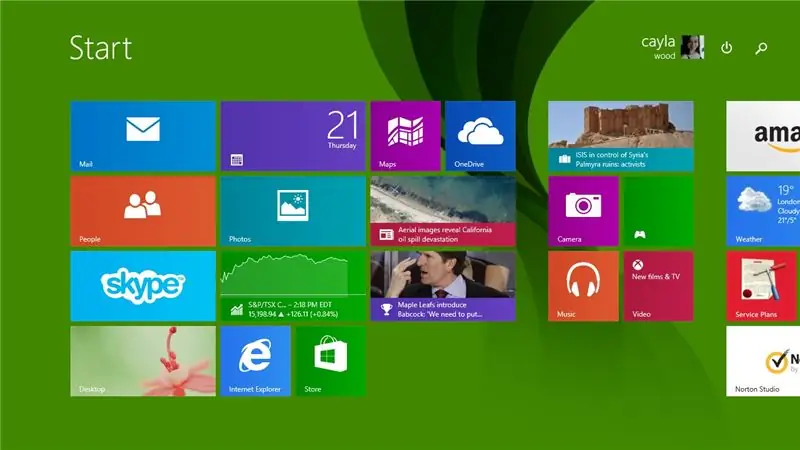
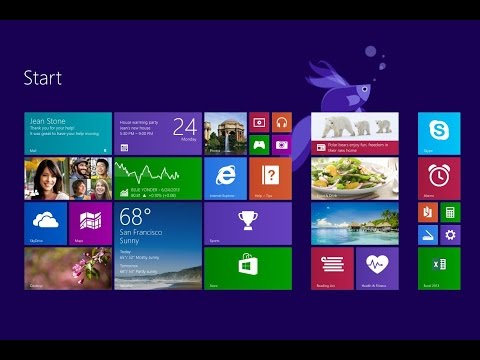
Ez az útmutató néhány hasznos billentyűparancsot mutat be a Windows 8 rendszerhez
Kérlek iratkozz fel a csatornámra
Kösz:)
1. lépés: A Windows billentyűkódjai: 1. rész
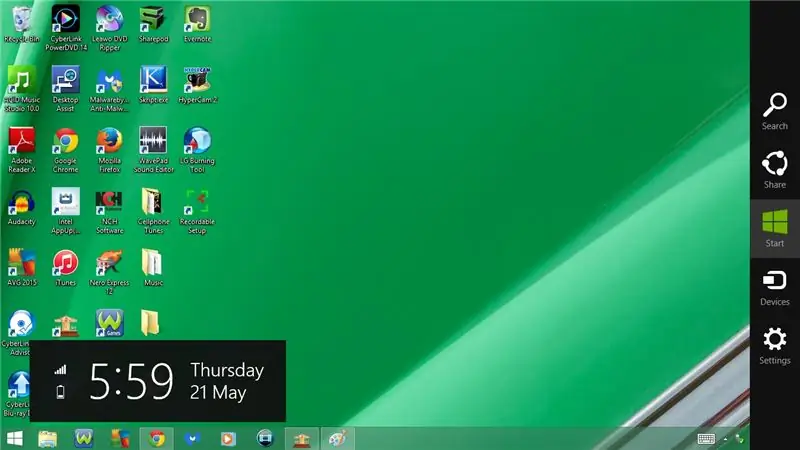
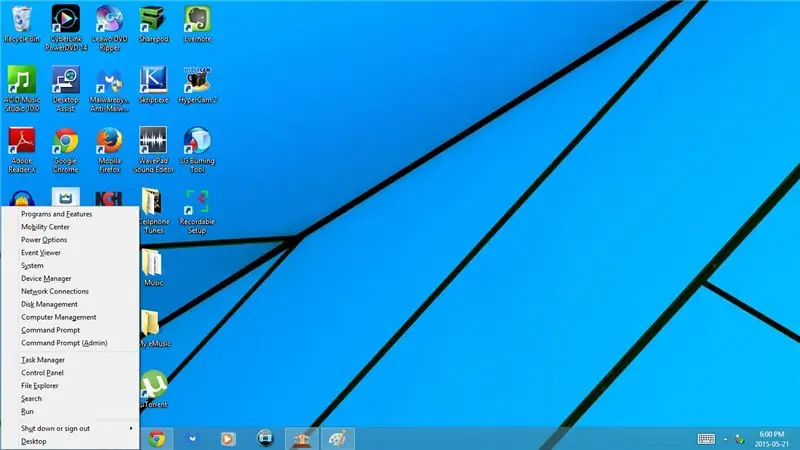
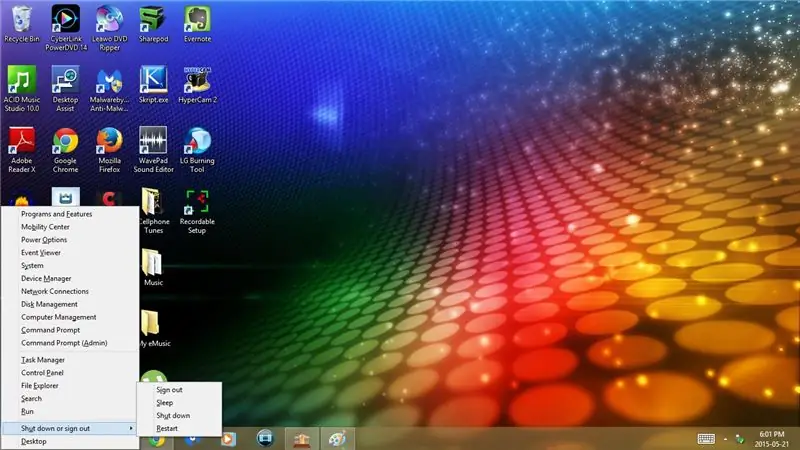
1. Windows kulcs
A Start menü megnyitása/bezárása
2. Windows billentyű + L
Zárja be a számítógépet
3. Windows billentyű + M
Minimalizálja az éppen használt ablakot/programot
4. Windows billentyű + C
Oldalsáv megnyitása/bezárása
5. Windows billentyű + X
Nyissa meg a menüt a bal alsó sarokban
- Programok és szolgáltatások
- Mobilitási Központ
- Energiagazdálkodási lehetőségek
- Eseménynapló
- Rendszer
- Eszközkezelő
- Hálózati kapcsolatok
- Lemezkezelés
- Számítógép -kezelés
- Parancssor
- Parancssor (rendszergazda)
- Feladatkezelő
- Kezelőpanel
- Fájlkezelő
- Keresés
- Fuss
Kapcsolja ki vagy jelentkezzen ki
- Kijelentkezés
- Alvás
- Leállitás
- Újrakezd
- Asztal
2. lépés: A Windows billentyűkódjai: 2. rész
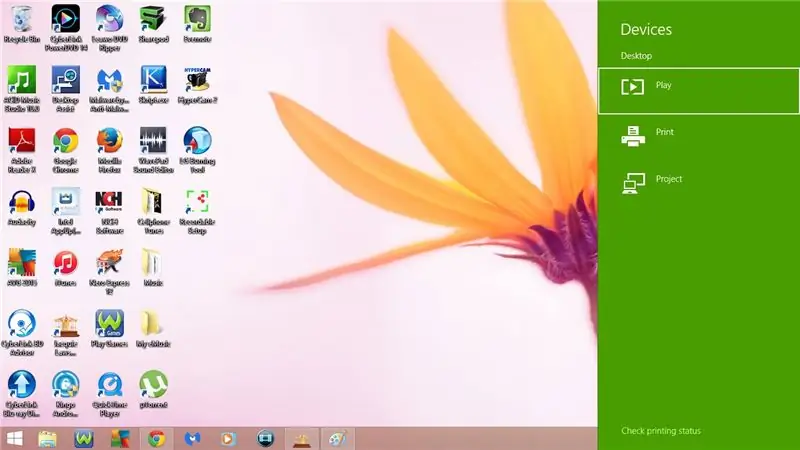
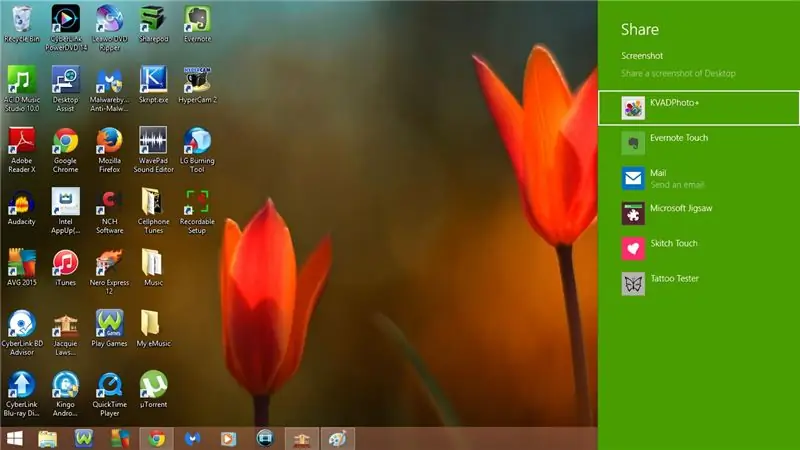
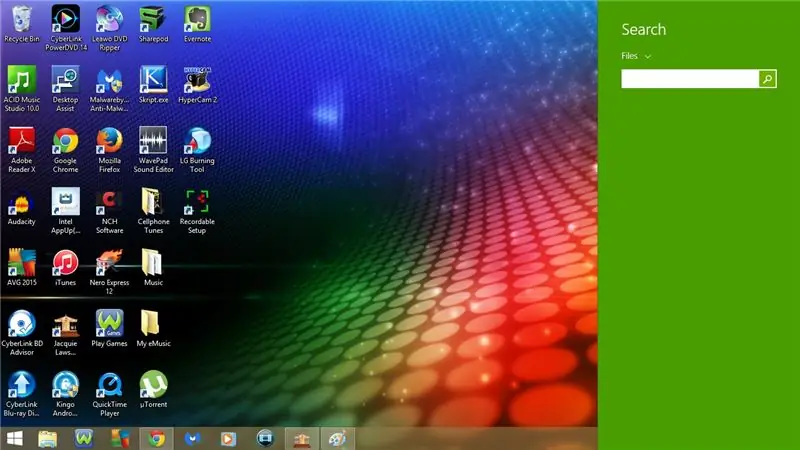
6. Windows billentyű + K
Nyissa meg az Eszközöket
- Játssz
- Nyomtatás
- Projekt
7. Windows billentyű + H
Nyissa meg a Megosztás lehetőséget
8. Windows billentyű + F
Nyissa meg a Keresés fájlokat
9. Windows billentyű + D
Minimalizálja a használt programot
- Ha ismét megnyomja a Windows billentyűt + D, a program visszatér a teljes képernyőre
10. Windows billentyű + S
Nyissa meg a Keresés mindenhol lehetőséget
11. Windows billentyű + P
Megnyitja a projektet
- Csak PC képernyő
- Ismétlődik
- Kiterjeszt
- Csak a második képernyő
12. Windows billentyű + I
Nyisd meg a beállításokat
- Kezelőpanel
- Személyre szabás
- PC információ
- Segítség
- Internet kapcsolat
- Hangerő
- Fényerősség
- Értesítések
- Erő
- Billentyűzet
- A számítógép beállításainak módosítása
3. lépés: A Windows billentyűkódjai: 3. rész
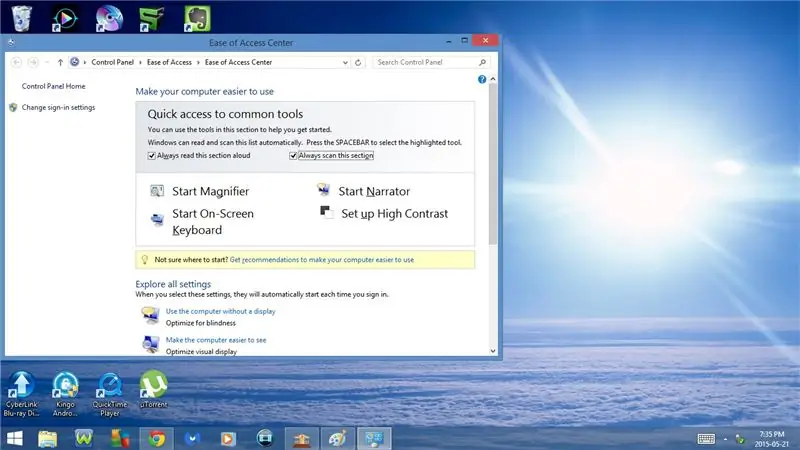
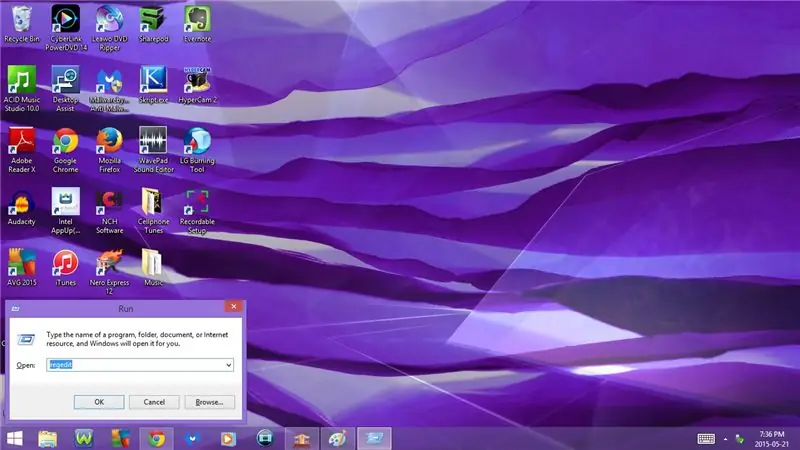
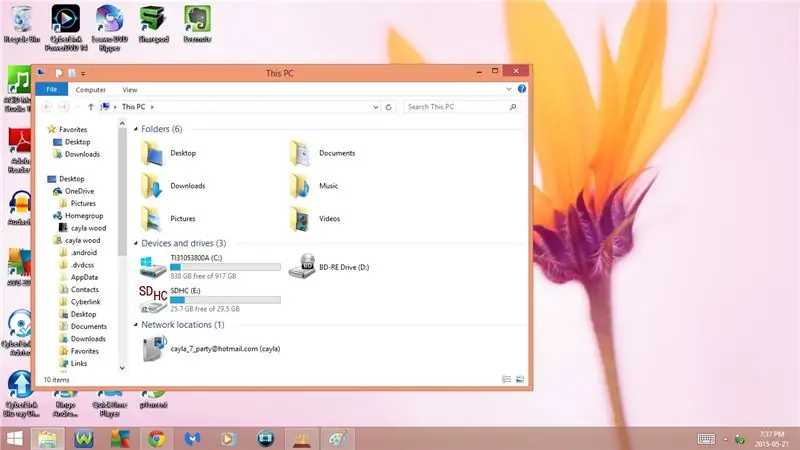
13. Windows billentyű + U
Nyissa meg a Könnyű hozzáférési központot
14. Windows billentyű + R
Nyissa meg a Futtatás parancsot
15. Windows billentyű + E
Nyissa meg ezt a számítógépet
16. Windows billentyű + W
Nyissa meg a Keresési beállításokat
17. Windows billentyű + Q
Nyissa meg a Keresés mindenhol lehetőséget
18. Windows billentyű + lefelé mutató nyíl
Minimalizálja a programot/ablakot, amelyben éppen tartózkodik
- Ha ismét megnyomja a Windows billentyűt + a lefelé mutató nyilat, az a programot vagy ablakot minimalizálja a tálcán
19. Windows billentyű + felfelé mutató nyíl
Ismét készítse el a jelenleg teljes programot/ablakokat teljes méretben
20. Windows billentyű + jobbra mutató nyíl
Az oldal pozíciójának módosítása
- Ha megnyomja a Windows billentyűt + a jobbra mutató nyilat, ha a program/ablak, amelyben éppen tartózkodik, jobbra mozog
- Ha ismét megnyomja a Windows billentyűt + a jobbra mutató nyilat, a program/ablak balra mozog
- Ha még egyszer megnyomja a Windows billentyűt + a jobbra mutató nyilat, a program/ablakok középre kerülnek
21. Windows billentyű + bal nyíl
Az oldal pozíciójának módosítása
- Ha megnyomja a Windows billentyűt + a balra mutató nyilat, ha a program/ablak, amelyben éppen tartózkodik, balra mozog
- Ha ismét megnyomja a Windows billentyűt + a balra mutató nyilat, a program/ablak jobbra mozog
- Ha még egyszer megnyomja a Windows billentyűt + a balra mutató nyilat, a program/ablakok középre kerülnek
22. Windows billentyű + Enter
Nyissa meg a Narrátor beállításait
- Tábornok
- Navigáció
- Hang
- Parancsok
- Minimalizálja
- Kilépés
4. lépés: A Windows billentyűkódjai: 4. rész
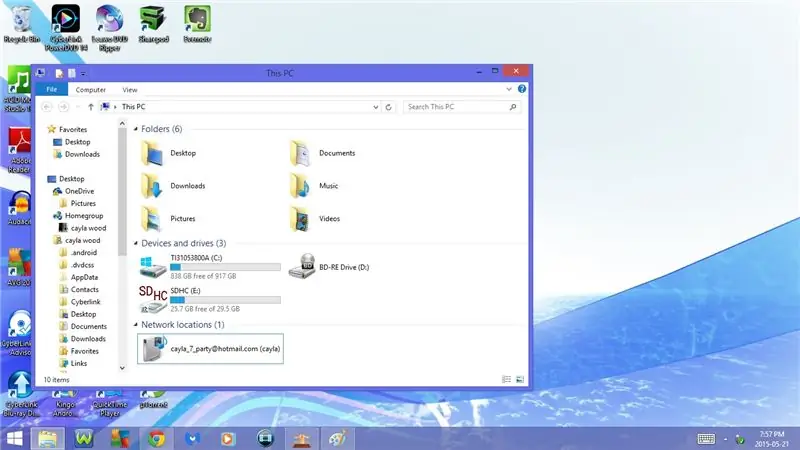
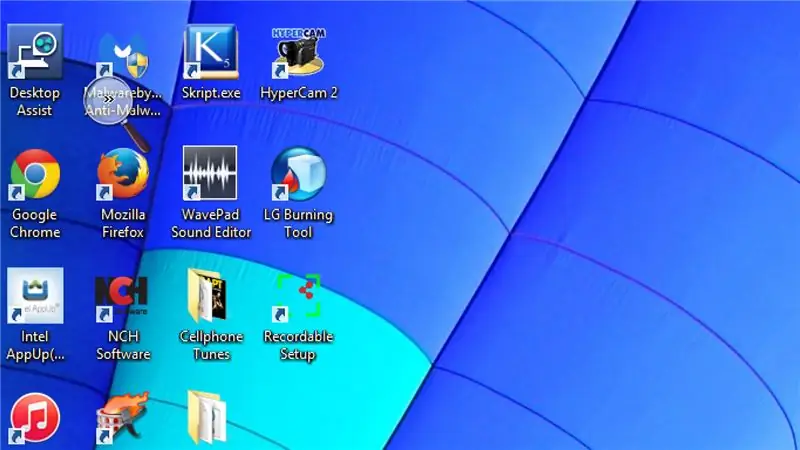
23. Windows billentyű + 1
A számítógép megnyitása/kicsinyítése
24. Windows billentyű + 2
A WildTangent játékok megnyitása/minimalizálása
25. Windows billentyű + 3
A Filmstúdió Platinum megnyitása/kicsinyítése 12.0
26. Windows billentyű + 4
Az AVG Internet Security megnyitása/minimalizálása
27. Windows billentyű + 5
Nyissa meg/minimalizálja a Chrome -ot
28. Windows billentyű + 6
A Malwarebytes Anti-Malware megnyitása/minimalizálása
29. Windows billentyű + 7
Nyissa meg/minimalizálja a Windows Media Player alkalmazást
30. Windows billentyű + 8
Jacquie Lawson Circus megnyitása/utánzása
31. Windows billentyű + 9
Nyissa meg/minimalizálja az éppen használt programot
- A Windows billentyű + 1 - 9 változhat attól függően, hogy milyen programok és alkalmazások vannak a számítógépen
32. Windows billentyű + +
Nyissa meg a nagyítót és nagyítson
33. Windows billentyű + -
Ajánlott:
Állítsa be a Linuxot a Windows rendszerhez !: 12 lépés

Állítsa be a Linuxot a Windows rendszerhez !: Üdvözöljük a Linux for Windows beállítására vonatkozó utasítások között! Ez az utasításkészlet segítséget nyújt a kezdőknek az Ubuntu Linux rendszer beállításához a parancssorból a Windows gépükön, és a Windows fájlok csatlakoztatásához a linux rendszerhez. A Linux alrendszer
Opencv és Python telepítése Windows / Mac rendszerhez: 4 lépés

Opencv és Python telepítés Windows / Mac rendszerhez: Az OpenCV egy nyílt forráskódú számítógépes látókönyvtár, amely nagyon népszerű olyan alapvető képfeldolgozási feladatok elvégzéséhez, mint az elmosódás, képkeverés, a kép javítása, valamint a videó minősége, küszöbértékek stb. , bizonyít
[Viselhető egér] Bluetooth-alapú hordozható egérvezérlő Windows 10 és Linux rendszerhez: 5 lépés
![[Viselhető egér] Bluetooth-alapú hordozható egérvezérlő Windows 10 és Linux rendszerhez: 5 lépés [Viselhető egér] Bluetooth-alapú hordozható egérvezérlő Windows 10 és Linux rendszerhez: 5 lépés](https://i.howwhatproduce.com/images/006/image-17131-j.webp)
[Viselhető egér] Bluetooth-alapú hordozható egérvezérlő Windows 10 és Linux rendszerhez: Készítettem egy Bluetooth alapú egérvezérlőt, amely használható az egérmutató vezérlésére és a PC-egérrel kapcsolatos műveletek végrehajtására menet közben, minden felület érintése nélkül. A kesztyűbe ágyazott elektronikus áramkörök nyomon követhetők
A VM Ware telepítése Windows rendszerhez bemutató: 11 lépés

A VM Ware telepítése a Windows rendszerhez bemutató: A VM Ware egy olyan szoftver, amely lehetővé teszi a diákok számára, hogy személyi számítógépükről vezeték nélkül elérjék iskolájuk számítógépmeghajtóját. Ez az oktatóanyag áttekinti a VM Ware helyes telepítését Windows számítógépeken. Együttműködés a projekten: Smith, Bernad
Billentyűparancsok Windows 7 rendszerhez !!: 3 lépés

Billentyűparancsok Windows 7 -hez !!: Ez az utasítás néhány hasznos billentyűparancsot mutat be a Windows 7 rendszerhez. Kérjük, iratkozzon fel a csatornámra
